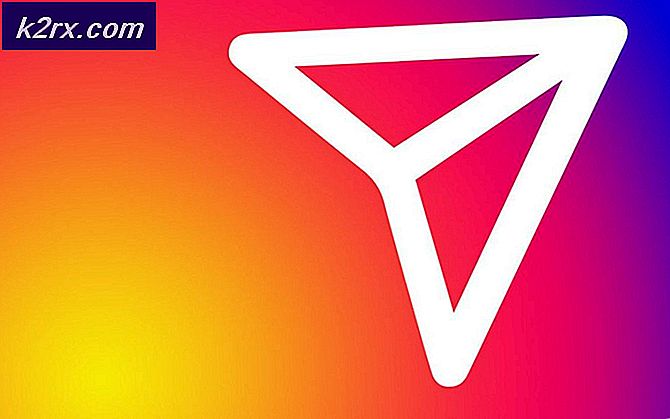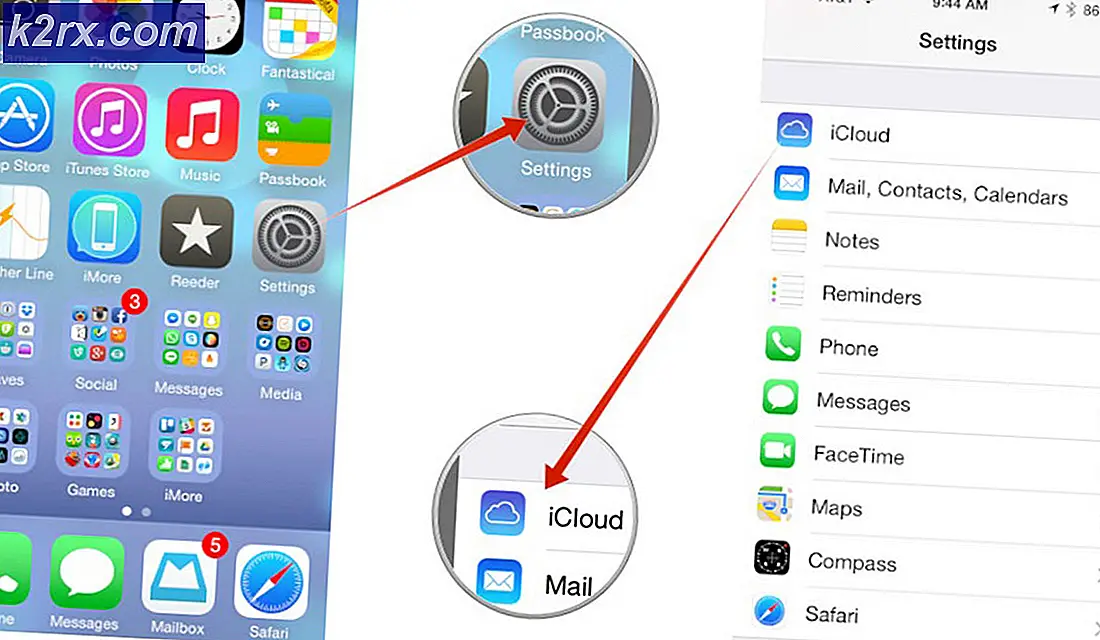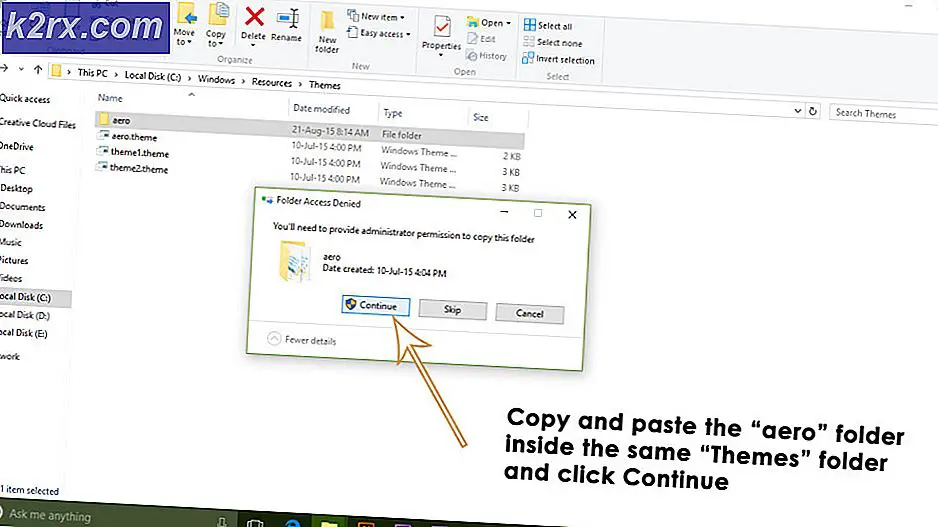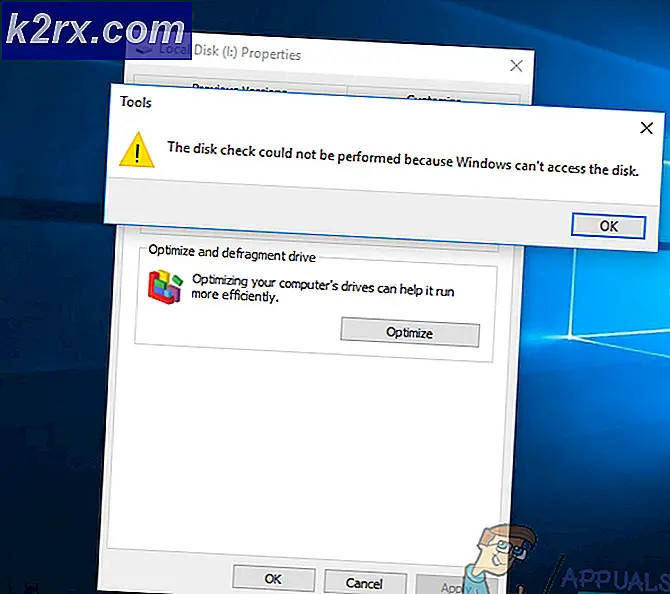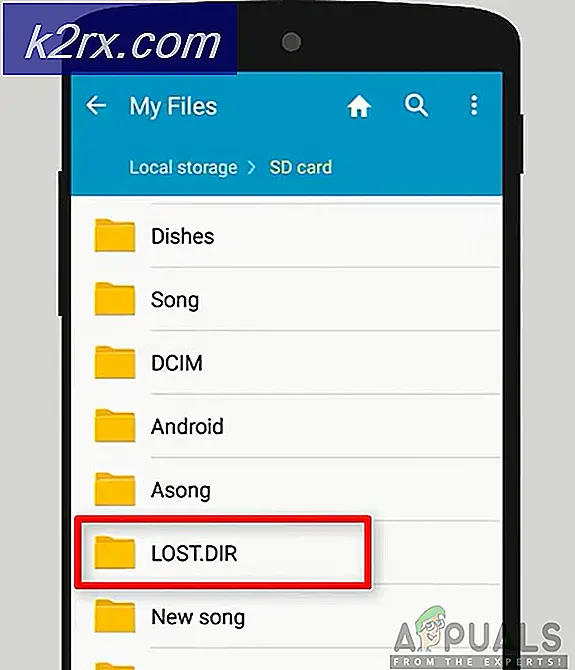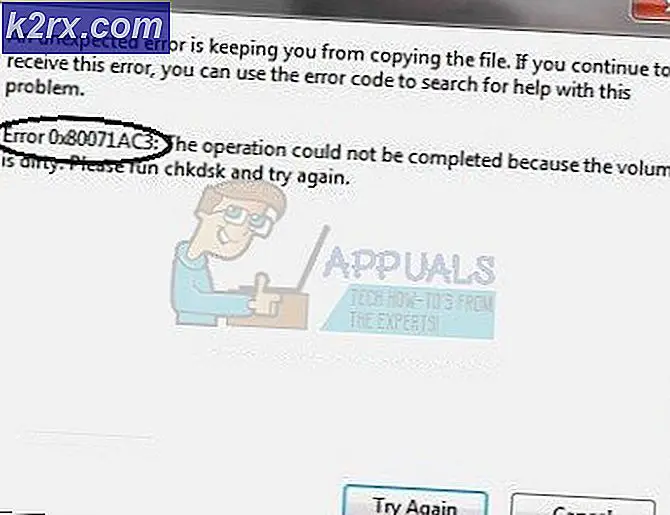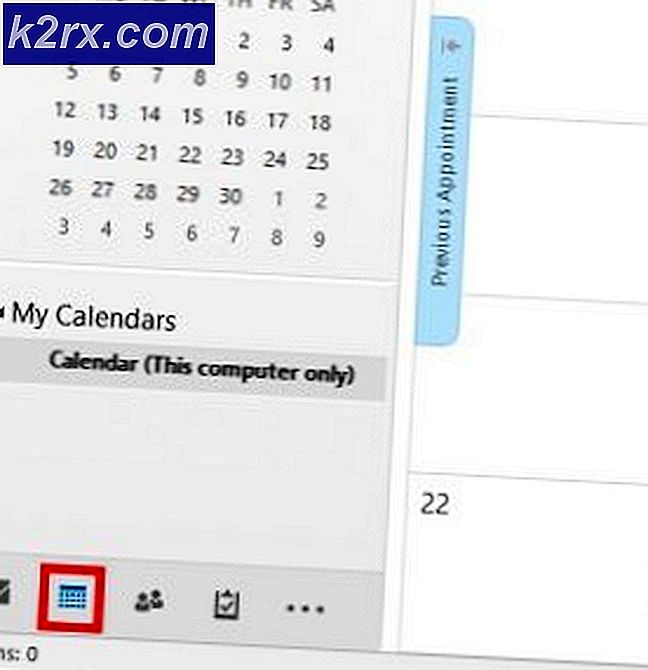‘Rpcsvchost’ là gì và Tại sao nó chạy trên máy Mac của tôi?
Mỗi ngày, bạn sử dụng MacBook của mình và quan sát một quá trình này rpcsvhost trong Trình theo dõi hoạt động của bạn. Vậy chính xác thì quá trình này là gì? Và nó có hại cho máy mac của bạn không? Câu trả lời là Không, nó không gây hại cho MacBook của bạn theo bất kỳ cách nào nhưng nó là thành phần cốt lõi của macOS.
rpcsvchost là một loại máy chủ quy trình từ xa giúp máy mac của bạn kết nối an toàn với mạng. Nó đặc biệt kết nối với Mạng Microsoft.
rpcsvchost là một môi trường để lưu trữ các dịch vụ DCE / RPC. Nó tải các dịch vụ DCE / RPC từ danh sách các plugin được cung cấp dưới dạng đối số, liên kết với một tập hợp các điểm cuối thích hợp và lắng nghe các yêu cầu giao thức. Dịch vụ DCE / RPC đại diện cho Môi trường máy tính phân tán / Cuộc gọi thủ tục từ xa. Tất cả các loại mạng đều sử dụng DCE / RPC. Apple đã bổ sung hỗ trợ cho DCE / RPC vào năm 2010 như một phần của Mac OS X Lion 10.7.
Bạn có thể sẽ không đọc về rpcsvchost nếu nó không làm phiền bạn. Mặc dù đây là một thành phần hoàn toàn vô hại của macOS, nhưng đã có rất nhiều lời phàn nàn về việc quá trình này ngốn gần như 100% sức mạnh của CPU và làm chậm MacBook của bạn. Vấn đề chính liên quan đến vấn đề này là không có lý do cụ thể nào để điều này xảy ra. Nhiều người dùng cho rằng họ gặp sự cố do các lý do khác nhau và các giải pháp cũng kỳ lạ một cách kỳ lạ. Hãy để chúng tôi xem một số bước đã hoạt động cho người dùng.
Một số nguyên nhân và giải pháp đã biết
- Truy cập các trang web cụ thể. Một số người dùng đã báo cáo rằng khi họ truy cập các trang web cụ thể, nó đã kích hoạt rpcsvchost tiêu thụ hơn 90% năng lượng CPU. Nguyên nhân có thể là do MacBook của bạn đang gặp sự cố khi kết nối với máy chủ Microsoft Exchange.
- Đặt lại SMC và PRAM của bạn. Khi bạn quan sát thấy hành vi kỳ lạ từ quá trình đó, điều đầu tiên bạn có thể làm là thực hiện các bước khắc phục sự cố này. Để đặt lại của bạn SMC, tắt MacBook của bạn và gắn bộ đổi nguồn. Bây giờ bấm CTRL + OPTION + SHIFT + POWER nút. Thả chúng ra sau một vài giây và bạn sẽ thấy một sự thay đổi ngắn trên đèn MagSafe cho biết rằng SMC đã được thiết lập lại.
- Đặt lại PRAM. Tiếp theo, chúng tôi có thể thử đặt lại PRAM. Tắt MacBook của bạn. nhấn POWER + COMMAND + OPTION + P + R trước khi bạn nhìn thấy màn hình màu xám. MacBook của bạn sẽ khởi động lại lần nữa cho thấy rằng nó đã thiết lập lại PRAM và giữ các phím cho đến khi bạn có thể nghe thấy khởi động chuông. Bây giờ sau khi bạn đã đặt lại PRAM, bạn có thể cần phải điều chỉnh lại múi giờ và tốc độ chuột của mình, v.v., nếu không, bạn đã sẵn sàng.